win7 64bit如何添加新字体|win7电脑添加新字体的方法
发布时间:2016-12-01 14:04:57 浏览数:
使用电脑的人都知道,安装系统的时候会自带字体的,但是一般都是比较普通的宋体、黑体等,那么win7 64bit如何添加新字体?其实方法很简单,跟着我来吧。
win7电脑添加新字体的方法:
1、在网上搜索字体下载,找到自己想要的字体,下载的格式后缀必须是“.ttf”(不分大小写)
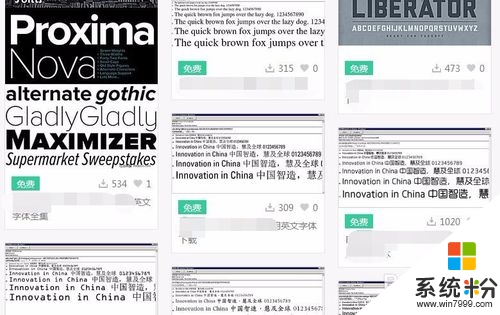
2、解压字体
字体下载完毕后,一般是压缩模式,必须先进行解压,双击压缩文件,点击“解压到。。。”,即可完成解压
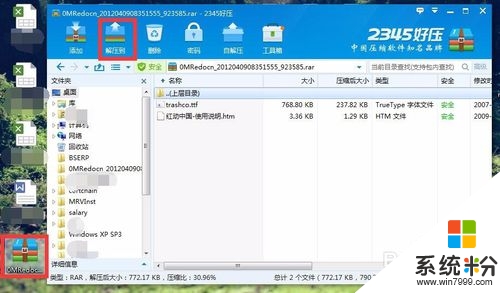
3、打开控制面板中的字体
点击“资源管理器”-“控制面板”-“外观和个性化”
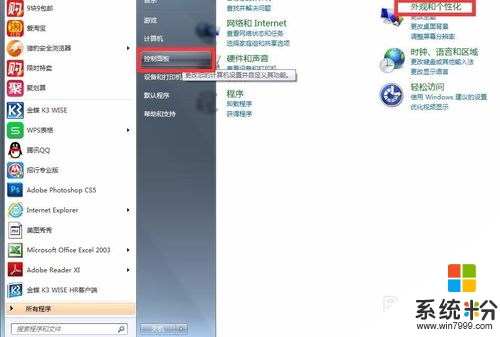
4、点击“外观和个性化”—打开“字体”文件夹,发现系统所有的字体都在这个文件夹
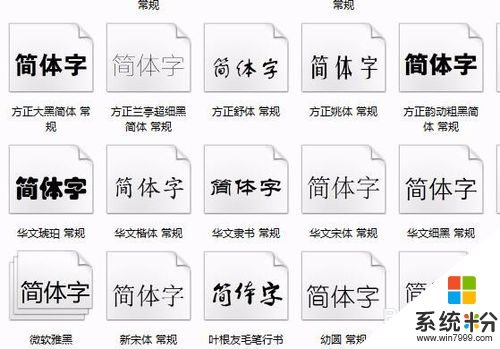
5、打开解压后的字体文件夹,复制新字体(后缀为.ttf),然后粘贴在系统的字体文件夹,会出现“正在安装......”,等待安装完毕即可
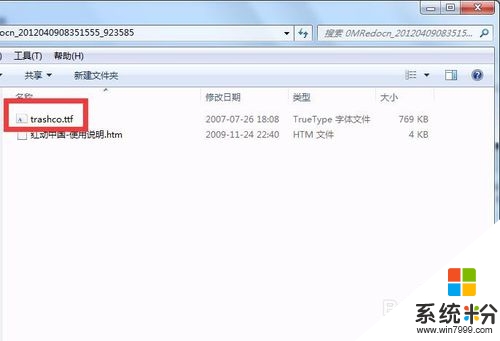
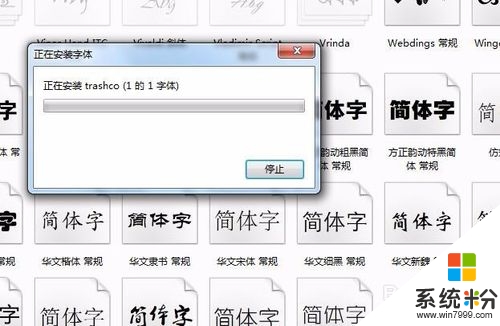
6、打开办公室软件、Photoshop、ai等有字体的软件,即可使用新的字体
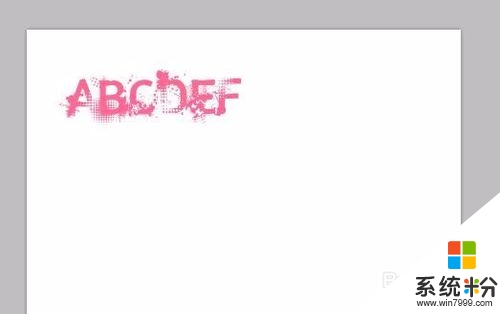
上面就跟大家分享了【win7 64bit如何添加新字体】大家肯定都已经掌握得差不多了吧?其实别看方法好像很难的样子,但是实际操作起来大家就会发现,其实这个方法还蛮简单的嘛。如果有其他的电脑系统u盘安装疑问的话,也欢迎大家上u教授查看相关的教程。